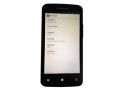- 1.A820t如何发送彩信
-
 答案:
答案:- 短信息界面-点击“新建”图标或点击菜单键--新信息-选择联系人-点击左下角附件图标,选择相应的照片/视频等文件-点击“纸飞机”图标发送
-
- 2.A820t如何开启和关闭手机状态栏上显示信息内容
-
 答案:
答案:- 短息界面,点击菜单键,选择设置,在设置界面点击勾选“开启即显信息窗口”即开启,不勾选则为关闭
-
- 3.A820t如何将短信移动至安全信箱
-
 答案:
答案:- 不支持
-
- 4.A820t如何将机身短信复制或移动到SIM卡
-
 答案:
答案:- 进入短信阅读界面-长按需复制的短信-保存信息到SIM卡-选择相应的SIM卡
-
- 5.A820t如何将SIM卡短信复制或移动到机身
-
 答案:
答案:- 短信界面-菜单键-SIM卡短信-选择相应SIM卡-长按需复制的短信-复制到手机内存
-
- 6.A820t如何复制短信文本和粘贴
-
 答案:
答案:- 复制:短信阅读界面-长按短信文本-复制文字粘贴:在“请输入内容”的地方长按-出现“粘贴”字样后并点击
-
- 7.A820t如何恢复备份的短信/彩信
-
-
- 8.A820t彩信接收的附件保存位置在哪里
-
 答案:
答案:- 文件管理-内置存储卡-Download
-
- 9.A820t如何直接回复短信
-
 答案:
答案:- 在查看短信时,点击输入内容框,直接在输入框内输入信息,点击发送
-
- 10.A820t如何删除短信(批量删除和单个删除)
-
-
- 11.A820t如何查看机身短信和SIM卡短信
-
 答案:
答案:- 1、机身短信:直接进入短信界面即可查看 2、SIM卡短信:短信界面,按菜单键后,选择SIM卡短信,选择相应的SIM卡即可查看
-
- 12.A820t如何在发送短信界面选择联系人
-
 答案:
答案:- 信息界面-点击右上角新建短信“+”图标或点击菜单键--新信息,在“请输入收件人姓名或号码”内输入收件人姓名或号码 /点击右边的联系人图标,勾选目标联系人
-
- 13.A820t如何设置短信中心号码
-
 答案:
答案:- 在信息界面,点击菜单键,选择设置,在设置界面点击“短信服务中心”,即可设置
-
- 14.A820t如何保存彩信附件
-
 答案:
答案:- 打开彩信-长按彩信附件-保存附件--勾选需要保存的附件--点击下方图标即可
-
- 15.A820t如何区分是SIM卡1还是SIM卡2发来的信息
-
 答案:
答案:- 打开短信,短信内容的下方显示“由****卡发送”“由****卡接收”
-
- 16.A820t如何修改短信字体大小
-
 答案:
答案:- 通过音量键可以调节,按上音量键增大字体,下音量键减小字体;或通过手指收缩减小字体,扩张增大字体
-
- 17.A820t如何设置短信存储位置
-
 答案:
答案:- 短信界面-菜单键-设置-短信存放位置-手机/SIM卡
-
- 18.A820t如何转发短信
-
 答案:
答案:- 信息-选择目标短信-长按短信页面-点击转发,编辑转发号码,点击发送即可;
-
- 19.A820t如何新增联系人
-
 答案:
答案:- 联系人-点击右上角“加号”图标--选择保存联系人的位置--进入新增联系人界面编辑--点击完成
-
- 20.A820t如何设置群组
-
 答案:
答案:- 联系人-点击右上角群组-点击右上角添加群组“+”图标--选择创建群组的位置--输入群名称--点击添加联系人--选择联系人--点击下方添加图标--点击完成
-
- 21.A820t如何群发短信
-
 答案:
答案:- 信息-点击右上角新建信息图标或点击菜单键--新信息-收信人输入框中右侧的添加图标-点击需要的所有联系人--点击下方添加,编辑内容后点击发送即可
-
- 22.A820t如何给联系人发送短信
-
 答案:
答案:- 联系人-点击目标联系人-进入查看界面点击信息图标 ,编辑信息发送即可
-
- 23.A820t如何群发邮件
-
 答案:
答案:- 联系人-群组-点击目标群组-菜单键,在弹出的菜单栏中,点击发送群组邮件;备注:应用此功能前,须确定群组中成员都已添加邮箱,且自己邮箱已经设置;
-
- 24.A820t如何设置要显示的联系人(1.只显示SIM卡联系人;2.只显示机身显示人;3.同时显示机身和SIM卡联系人)
-
 答案:
答案:- 联系人--显示选项--点击所有联系人,同时显示机身和SIM卡联系人;点击SIM卡,只显示SIM卡联系人;点击手机,只显示机身显示人
-
- 25.A820t如何给联系人发送名片
-
 答案:
答案:- 联系人-点击目标联系人-菜单键-分享联系人-分享方式选择短信-选择收件人,点击发送即可;
-
- 26.A820t如何设置个人名片
-
 答案:
答案:- 不支持直接设置,可通过新建联系人,建立一个自己的联系方式来实现
-
- 27.A820t如何查找联系人
-
 答案:
答案:- 联系人-点击“放大镜”图标,在输入框中输入需要查找的联系人
-
- 28.A820t如何发送短信
-
 答案:
答案:- 信息-点击新建信息“+”图标或点击菜单键--新信息-编辑收件人-编辑内容,点击发送
-
- 29.A820t如何在拨号盘中调用联系人直接拨号
-
 答案:
答案:- 拨号界面-点击下方联系人图标(第二个)-选择目标联系人后,点击后面拨号图标。(英文名字的直接输入数字键代表的英文字母,中文名字的可以输入名字首字母)
-
- 30.A820t使用标配耳机是否来电按耳机多功能键可进行接听
-
 答案:
答案:- 按接听键1-5秒可以接听。
-
- 31.A820t如何开启和关闭呼叫等待(一张卡在通话的过程中另一张卡有来电通知)
-
 答案:
答案:- 拨号-菜单键—通话设置—语音电话—其它设置--勾选来电等待,即开启来电等待功能;系统设置--通话设置--语音电话—其它设置--勾选来电等待,即开启来电等待功能;
-
- 32.A820t如何将联系人导出到SD卡或从SD卡导入到机身
-
-
- 33.A820t如何清除通讯录中收藏夹的联系人
-
 答案:
答案:- 支持存放在手机中的联系人,点击联系人查看界面右上角的五角星图标,黄色实心变成白色空心即表示取消
-
- 34.A820t如何添加联系人到通讯录中的收藏夹
-
 答案:
答案:- 联系人-选择目标联系人-点击联系人查看界面右上角的五角星图标,使之变成黄色的实心即可备注:只有存储到手机里面的联系人才可以
-
- 35.A820t如何查询SIM卡或机身的联系人占用空间
-
 答案:
答案:- 点击联系人-按菜单键-点击查看SIM卡容量,可以查看SIM卡容量;不支持查询SIM卡或机身的联系人占用空间
-
- 36.A820t如何修改联系人信息
-
 答案:
答案:- 联系人-长按需要修改的联系人-编辑联系人,即可在编辑联系人界面中修改联系人的信息
-
- 37.A820t如何删除联系人(批量删除和单个删除)
-
-
- 38.A820t如何在通话过程中拨打第三方电话(通话保持)
-
 答案:
答案:- 点击通话界面中的“添加通话”,输入号码,或从联系人中选择,点击拨打图标,即可拨打电话
-
- 39.A820t如何设置IP拨号
-
 答案:
答案:- 拨号-点击菜单键,选择通话设置-IP拨号设置;系统设置--通话设置--IP拨号设置
-
- 40.A820t如何设置快速拨号
-
 答案:
答案:- 在拨号界面,点击菜单键-点击快速拨号设置
-
- 41.A820t如何设置按电源键结束通话
-
 答案:
答案:- 系统设置-通话设置-勾选按“电源”按钮结束通话
-
- 42.A820t如何实现短信拒接电话
-
 答案:
答案:- 在来电时,向上滑动到短信图标,弹出短信内容,也可以自定义进行编写,然后点击发送
-
- 43.A820t如何实现来电转接(呼叫转移)
-
 答案:
答案:- 拨号-点击菜单键—通话设置 —语音电话—来电转接;备注:可在来电转接界面中点击规则来选择转接规则,以及设置转接的号码;系统设置—通话设置—语音电话—来电转接
-
- 44.A820t如何开启和关闭接通振动提示
-
 答案:
答案:- 拨号-菜单键—通话设置-接听振动,勾选开启,反之关闭系统设置--通话设置--接听振动,勾选开启,反之关闭
-
- 45.A820t如何设置通话提醒
-
 答案:
答案:- 拨号-菜单键—通话设置-通话提醒,勾选开启,反之关闭系统-通话设置-通话提醒,勾选开启,反之关闭
-
- 46.A820t如何调整通话音量
-
 答案:
答案:- 在普通界面中,按动手机右侧音量调节键,调节音量
-
- 47.A820t如何删除拨号盘中已经输入的数字
-
 答案:
答案:- 点击输入框的右侧“X” 图标,即可删除已经输入的数字;
-
- 48.A820t如何设置推送时间、推送内容、推送频率(Push)
-
 答案:
答案:- 不支持
-
- 49.A820t如何开启和关闭推送服务
-
 答案:
答案:- 信息--菜单键--设置---勾选“开启WAP PUSH”开启,反之关闭
-
- 50.A820t如何在通话中打开和隐藏拨号盘
-
 答案:
答案:- 点击通话界面“拨号键盘”打开拨号盘;点击“隐藏”或者点击手机右下角“返回”键,隐藏拨号盘。
-